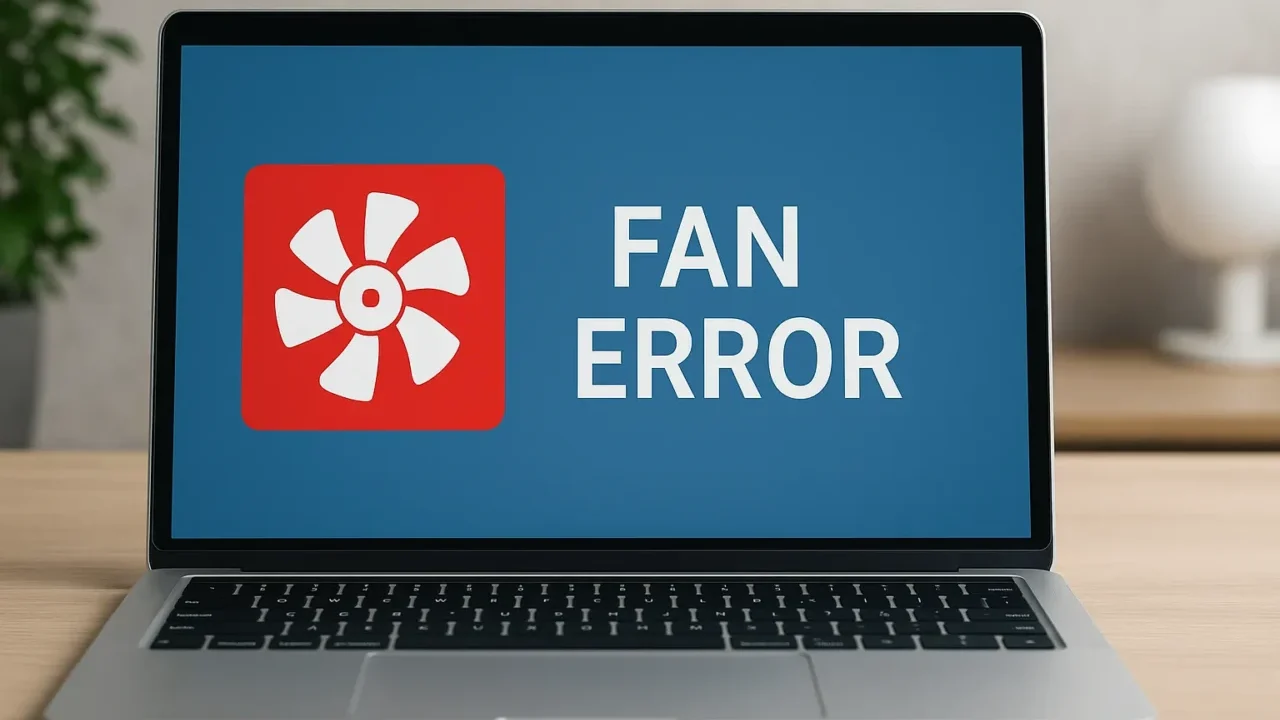突然「ファンエラー」や「CPU Fan Error」が表示されて不安になっていませんか?
- 起動時に“ファンエラー”が出る
- 内部から異音や風を感じられない
- 熱でPCがすぐシャットダウンする
こうした症状は、ファンの機械的な故障や接続トラブルから、BIOS設定の誤動作まで多岐にわたります。
放置するとCPUの温度が上昇し、重大な故障につながるリスクがあります。
本記事では、原因から対処・修理コストまでをステップ形式でわかりやすく整理しています。
自力での対応に不安がある場合や大切なパソコンのトラブルの場合は、ぜひ24時間365日無料で対応中の当社デジタルデータリカバリーへご相談ください。
目次
富士通ノートパソコンのファンエラーの原因
ファンエラーが発生するとPC内部の冷却機構に異常が起きています。ここでは、考えられる代表的な原因とその仕組みを詳しく解説します。
冷却ファンの故障・回転不良
ファン内部にホコリが詰まったり、ファンの軸が摩耗・劣化すると回転しなくなり、動作不良が起こります。これにより「CPU Fan Error」や「Fan Error」が表示されることがあり、放置すると熱がこもりCPUやマザーボードに重大な損傷を与える恐れがあります。
ファンの接続不良や異物混入
ファンとマザーボード間のコネクタが緩んでいたり、キーキャップや埃などの異物がファン羽や回転軸に入り込むと、回転センサーが正しく動作せずエラーが生じます。異物の混入は音の異変や風量低下としても検知できます。
BIOS制御・設定の誤作動
BIOSの設定変更やアップデート後に、ファンの回転制御が誤作動を起こすことがあります。たとえば、ファンが正常に動作しているにもかかわらず、BIOSが異常を検知してシステムが起動しない場合があります。これはカスタム設定のままになっているか、BIOSの制御回路自体に不具合があることが原因とされています。
このような制御の誤作動は、放置すると冷却性能に影響し、内部のストレージにも熱によるダメージを与えるリスクがあります。特にHDDやSSDは高温に弱く、継続的な過熱は故障を引き起こす要因になります。状況が不安定なままの使用は避け、早めにデータ復旧の専門業者に相談することをおすすめします。
【要注意】メーカーや修理業者に依頼することのリスク

「ノートパソコンのファンエラーが出る」――そんなトラブルに直面したとき、多くの方がまずメーカーや修理業者への依頼を考えるかもしれません。
- 相談実績50万件以上(2011年1月~)の豊富な対応経験に基づき、個人・法人問わず幅広いトラブルに対応
- 一部復旧を含む復旧件数割合92.6%(※2025年9月実績。一部復旧:完全復旧に至らなかったが、一部復旧できた場合。完全復旧:復旧希望データを100%復旧できた場合)という業界トップクラスの技術力
- 他社で「復旧不可」とされた機器の対応実績が8,000件越えにものぼり、独自の復旧技術を保有
大切なデータを守るには、メーカーや修理業者ではなく当社にご相談ください。
富士通ノートパソコンのファンエラー対処法
ここでは難易度順に、すぐできる対応から分解・交換まで、わかりやすくステップ別に手順を紹介します。
放電リセット(静電気除去)
まずは誤検知の可能性を排除するために、簡単に放電してください。
- 電源を切り、ACアダプタとバッテリーを取り外します
- 電源ボタンを20秒以上長押します
- 再度バッテリーとアダプタを接続し、電源を入れてエラーが消えているか確認します
BIOS初期化
BIOS設定の誤動作による誤検出が疑われる場合に有効です。
- 電源投入直後に「F2」キーを押してBIOS設定画面を開く
- 「Restore Defaults」または「Load Optimized Defaults」を選択して設定をリセット
- 「Save & Exit」で再起動し、エラーが表示されるか確認します
ファンの内部清掃と再接続
ホコリや接続緩みが原因の場合は、分解して内部清掃を行います。ただし精密作業につき、専門業者に相談するのもおすすめです。
- PCをシャットダウン、ACアダプタとバッテリーを取り外します
- 裏面カバー/底面パネルを外し、ホコリ除去のためエアダスター(弱風)や柔らかいブラシで清掃
- ファンコネクタを一度外して再度しっかり接続し、カバーを戻して電源を入れて確認します
ファン交換または修理依頼
清掃や再接続で改善しない場合、ファン部品そのものの劣化が疑われますので、交換が必要です。
- 使用年数やモデルを確認して、適合するファン部品を手配します
- 分解して古いファンを取り外し、新しいファンと交換します
- 再組立て後、電源を入れて異音やエラーの再発が無いかチェックしてください
専門業者に相談する
分解作業が不安、自分で直らない場合は、プロの業者に任せるのが最も安全です。誤った分解で熱伝導シートや配線を傷めるリスクもあり、大切な機器やデータを守るためには適切な判断が必要です。
デジタルデータリカバリーは、これまでに50万件以上の相談実績(※1)を持ち、一部復旧を含む復旧件数割合92.6%(※2)という高い成果を上げています。相談・初期診断は無料で、24時間365日対応していますので、不安を感じた時点でお気軽にご相談いただけます。
※1 期間:2011年1月以降
※2 2025年9月実績。一部復旧:完全復旧に至らなかったが、一部復旧できた場合。完全復旧:復旧希望データを100%復旧できた場合
※1 期間:2011年1月以降
※2 内、完全復旧57.8%。2023年10月実績
自力で対応できない場合はデータ復旧の専門業者に相談する

自力で対応できない場合や、機器が物理的に破損している場合、個人での修復は困難です。重要なデータが含まれている場合、データ復旧専門業者に依頼するのが最も安全です。
データ復旧業者では、問題の根本原因を特定し、安全にデータを回復する最善の方法を提案できます。デジタルデータリカバリーでは、相談から初期診断まで24時間365日体制で無料でご案内しています。まずは復旧専門のアドバイザーへ相談することをおすすめします。
デジタルデータリカバリーの強み

デジタルデータリカバリーは「データ復旧専門業者17年連続データ復旧国内売上No.1」(※1)の実績を持つデータ復旧業者です。
データ復旧の技術力として、一部復旧を含む復旧件数割合92.6%(※2)を誇っています。
他社で「復旧不可能」と判断された機器を、当社が復旧に成功した事例は数えきれません。実際に、他社復旧不可相談件数でも8,000件超 (算出期間:2016年6月1日~) を超えています。
これこそが“データ復旧の最後の砦”と呼ばれる理由です。どんな状態でも、諦める前にまずはご相談ください。最善を尽くしてデータを取り戻します。
※1:データ復旧専門業者とは、自社及び関連会社の製品以外の製品のみを対象に保守及び修理等サービスのうちデータ復旧サービスを提供し、その売上が総売上の50%以上を占める企業のこと。第三者機関による、データ復旧サービスでの売上の調査結果に基づく(算出期間:2007年~2023年)
※2:2025年9月実績。一部復旧:完全復旧に至らなかったが、一部復旧できた場合。完全復旧:復旧希望データを100%復旧できた場合
相談から初期診断まで無料で対応可能
初期診断とは、機器に発生した障害の原因を正確に特定し、復旧の可否や復旧方法を確認する工程です。デジタルデータリカバリーでは、経験豊富な技術者が「初期診断」を行い、内部の部品にダメージを与えることなく問題を見つけます。
データ障害のパターン15,000種類以上もありますが、「ご相談件数50万件超」(算出期間:2011年1月1日~)を持つ当社は、それぞれの障害原因をデータベースから即座に情報を引き出し、原因を正確に特定できる体制を整えています。
よくある質問
いえ、かかりません。当社では初期診断を無料で実施しています。お客様の機器に初期診断を行って初めて正確なデータ復旧の費用がわかりますので、故障状況を確認しお見積りをご提示するまで費用は頂いておりません。
※ご郵送で機器をお預けいただいたお客様のうち、チェック後にデータ復旧を実施しない場合のみ機器の返送費用をご負担頂いておりますのでご了承ください。
機器の状態によって故障の程度が異なりますので、復旧完了までにいただくお時間はお客様の機器お状態によって変動いたします。
弊社は、復旧完了までのスピードも強みの1つで、最短即日復旧・ご依頼の約8割を48時間以内に復旧完了などの実績が多数ございます。ご要望に合わせて柔軟に対応させていただきますので、ぜひご相談ください。
営業時間は以下の通りになっております。
365日24時間、年中無休でお電話でのご相談・復旧作業・ご納品・アフターサービスを行っています。お困りの際は是非ご相談ください。
電話受付:0:00~24:00 (24時間対応)
電話番号:0800-333-6302
来社受付:9:30~21:00
復旧できる可能性がございます。
弊社では他社で復旧不可となった機器から、データ復旧に成功した実績が多数ございます。 他社大手パソコンメーカーや同業他社とのパートナー提携により、パートナー側で直せない案件を数多くご依頼いただいており、様々な症例に対する経験を積んでおりますのでまずはご相談ください。
この記事を書いた人

デジタルデータリカバリー データ復旧エンジニア
累計ご相談件数50万件以上のデータ復旧サービス「デジタルデータリカバリー」において20年以上データ復旧を行う専門チーム。
HDD、SSD、NAS、USBメモリ、SDカード、スマートフォンなど、あらゆる機器からデータを取り出す国内トップクラスのエンジニアが在籍。その技術力は各方面で高く評価されており、在京キー局による取材実績も多数。2021年に東京都から復旧技術に関する経営革新優秀賞を受賞。